
- •Введение
- •Как пользоваться данным Руководством
- •Открытие упражнений
- •Выполнение упражнений
- •Условности и сокращения
- •Использование клавиатуры и мыши
- •Техническая поддержка и сопровождение
- •1.1. Запуск системы
- •Упражнение 1.1. Запуск системы
- •1.2. Открытие существующего документа
- •Упражнение 1.2. Открытие документов системы
- •Упражнение 1.3. Управление окном системы
- •1.4. Управление окнами документов
- •Упражнение 1.4. Управление окнами документов
- •Глава 2. Основные элементы интерфейса
- •2.1. Область окон документов
- •2.2. Заголовок окна программы
- •2.3. Строка меню
- •2.3.1. Активизация меню
- •2.3.2. Закрытие меню
- •2.3.3. Просмотр списка команд меню
- •2.3.4. Вызов команды меню
- •2.3.5. Вложенные меню
- •2.3.7. Горячие клавиши
- •2.3.8. Недоступные команды
- •2.4. Инструментальные панели
- •2.5. Панель Стандартная
- •2.6. Строка сообщений
- •2.7. Панель Текущее состояние
- •Глава 3. Управление масштабом изображения в окне документа
- •3.1. Просмотр текущего документа целиком
- •3.4. Предыдущий и последующий масштаб
- •Упражнение 3.5. Задание масштаба отображения
- •3.6. Плавное изменение масштаба отображения
- •3.7. Дискретное изменение масштаба отображения
- •Глава 4. Сдвиг изображения в окне документа
- •4.1. Линейки прокрутки
- •Упражнение 4.1. Использование линеек прокрутки
- •4.2. Команда сдвига изображения
- •4.3. Сдвиг изображения при помощи мыши
- •4.4. Сдвиг изображения при помощи клавиатуры
- •4.5. Обновление изображения в окне документа
- •5.1. Основные типы документов
- •5.2. Создание чертежа
- •Упражнение 5.1. Создание и настройка чертежа
- •5.3. Создание фрагмента
- •Упражнение 5.2. Создание и фрагмента
- •5.4. Файлы упражнений
- •Упражнение 5.3. Открытие файла упражнения
- •Глава 6. Единицы измерений и системы координат
- •7.1. Компактная панель
- •Упражнение 7.2. Работа с панелью Геометрия
- •7.2. Расширенные панели команд
- •Глава 8. Задание параметров объектов
- •8.1. Панель свойств
- •8.1.1. Автоматический ввод параметров
- •8.1.2. Ручной ввод параметров
- •8.1.3. Комбинированный ввод параметров
- •8.1.4. Геометрический калькулятор
- •8.2. Панель специального управления
- •9.1.1. Перемещение курсора мышью
- •9.1.2. Изменение формы представления курсора
- •9.1.4. Перемещение курсора с помощью клавиатуры
- •9.1.5. Изменение текущего шага курсора
- •9.1.6. Перемещение курсора в нужную точку чертежа
- •9.2. Использование привязок
- •9.2.1. Глобальные привязки
- •9.2.2. Локальные привязки
- •9.2.3. Клавиатурные привязки
- •9.3. Запоминание параметров объектов
- •Глава 10. Выделение объектов. Отмена и повтор команд
- •10.1. Выделение объектов
- •Глава 11. Вспомогательные построения
- •Глава 12. Простановка размеров
- •12.1. Линейные размеры
- •12.2. Угловые размеры
- •Упражнение 12.4. Простановка угловых размеров
- •12.3. Диаметральные размеры
- •12.4. Радиальные размеры
- •Упражнение 12.6. Простановка радиальных размеров
- •Глава 13. Построение фасок и скруглений
- •13.1. Фаски
- •Упражнение 13.2. Построение фасок по двум катетам
- •13.2. Скругления
- •Упражнение 13.5. Построение скруглений
- •Глава 14. Симметрия объектов
- •Упражнение 14.1. Полная симметрия
- •Упражнение 14.2. Частичная симметрия
- •Глава 15. Типовой чертеж детали Пластина
- •Глава 16. Использование видов
- •Упражнение 16.1. Использование видов
- •16.1. Создание нового вида
- •16.2. Управление видами
- •Упражнение 16.1. Управление видами
- •16.2.1. Виды текущего документа
- •16.2.2. Управление состоянием видов
- •16.2.3. Изменение параметров вида
- •16.3. Перемещение видов и компоновка чертежа
- •16.4. Несколько советов по использованию видов
- •Глава 17. Усечение и выравнивание объектов
- •Упражнение 17.1. Простое усечение объектов
- •Упражнение 17.3. Выравнивание объектов по границе
- •Глава 18. Типовой чертеж детали Вал
- •Глава 19. Модификация объектов
- •19.1. Поворот
- •19.2. Деформация
- •Глава 20. Плавные кривые
- •Глава 21. Штриховка
- •Глава 22. Технологические обозначения
- •Упражнение 22.7. Ввод обозначений позиций
- •23.1. Ввод текста
- •Упражнение 23.1. Ввод и редактирование текста
- •23.2. Редактирование текста
- •23.3. Нумерация строк
- •Упражнение 23.3. Ввод текста под углом
- •Глава 24. Редактирование объектов
- •Глава 25. Типовой чертеж детали Шаблон
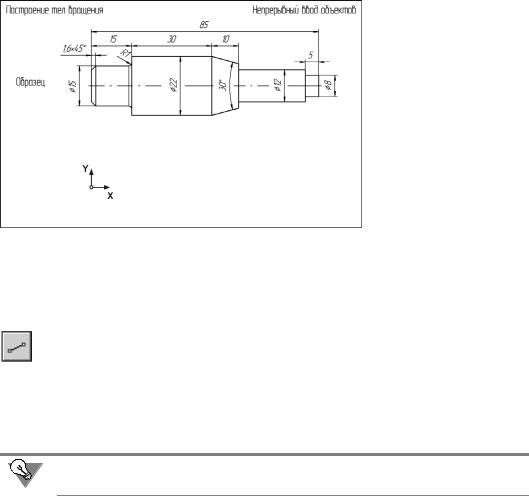
Глава 18.
Типовой чертеж детали Вал
На данный момент вы имеете достаточно знаний, чтобы построить чертеж детали Вал (рис. 18.1). Отдельные его элементы вы уже строили при выполнении упражнений.
Упражнение 18.1. Построение чертежей тел вращения. Непрерывный ввод объектов
Задание.Из точки начала координат постройте чертеж вала по размерам на Образце.
Деталь Вал, как и любое другое тело вращения, симметрична относитель! но оси вращения. Целесо! образно построить одну половину этой детали. Для построения второй следу! ет использовать команду
Симметрия.
Рис. 18.1. Задание к Упражнению 18.1
1.Начните построение детали с ввода осевой линии.
По правилам черчения она должна выступать на несколько миллиметров в обе стороны за пределы детали. Для удобства построений первоначально ее длину установите равной длине детали.
1.1.Нажмите кнопку Отрезок на панели Геометрия.
1.2.В ответ на запрос системы Укажите начальную точку отрезка или введите ее координаты укажите точку начала координат.
1.3.Из раскрывающегося списка Стиль на Панели свойств выберите в качестве теку! щего стиль линии Осевая.
1.4.В поле Длина на Панели свойств введите значение 85.
Не забудьте, что ввод данных в поле Панели свойств необходимо завершить нажатием клавиши <Enter>.
1.5.В поле Угол введите значение 0.
Будет построен отрезок с нужными параметрами (рис. 18.2).
190
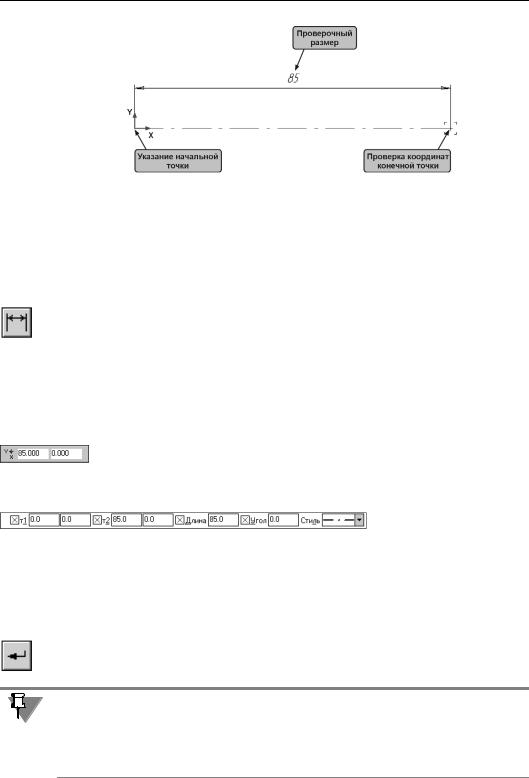
Глава 18. Типовой чертеж детали Вал
Рис. 18.2. Построение осевой линии
1.6.Завершите работу команды.
Положение остальных геометрических объектов будет зависеть от осевой линии. Если она была построена с ошибкой, то эта ошибка автоматически скажется на всех последу! ющих построениях.
2.Прежде чем чертить дальше, убедитесь, что осевая построена правильно. Это можно сделать разными способами.
▼С помощью команды Линейный размер проставьте длину осевой линии. Она должна равняться 85 мм (рис. 18.2). После проверки удалите размер.
▼Поместите курсор рядом с конечной точкой осевой. Нажмите на клавишу <5> до! полнительной цифровой клавиатуры.
Будет выполнена клавиатурная привязка к точке.
Проверьте значение текущих координат курсора в полях панели Текущее состо яние.
Они должны равняться 85 мм по оси Х и 0 мм по оси Y (рис. 18.3).
Рис. 18.3.
▼Выполните двойной щелчок мышью по осевой в любой ее части.
Система перейдет в режим
Рис. 18.4. Элементы управления параметрами отрезка
редактирования парамет! ров отрезка. На Панели свойств появятся элемен!
ты управления, позволяющие просмотреть или изменить эти параметры (рис. 18.4).
Проверьте значения полей Начальная точка, Конечная точка, Длина, Угол, Стиль.
Нажмите кнопку Создать объект на Панели специального управления, чтобы за! вершить сеанс редактирования.
Последний способ является стандартной процедурой КОМПАС!3D V7, позволяющий вы! полнить редактирование любого существующего объекта на чертеже. После выполнения двойного щелчка по объекту на Панели свойств появятся те же элементы управления, что и при его создании. Вы можете изменить значение любого параметра. Сеанс редак! тирования всегда должен заканчиваться нажатием кнопки Создать объект.
191
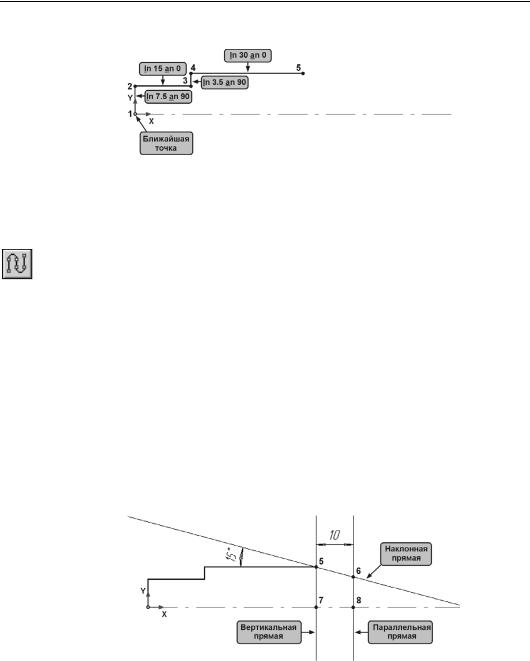
Часть II. Основные приемы работы
3. Постройте четыре отрезка, как это показано на рис. 18.5.
Рис. 18.5. Построение отрезков с использованием команды Непрерывный ввод объектов
Для ввода непрерывной серии отрезков воспользуйтесь командой Непрерывный ввод объектов. При ее выполнении начальная точка будет запрошена только для первого от! резка. За точку начала очередного отрезка автоматически будет приниматься конец пре! дыдущего.
3.1.Нажмите кнопку Непрерывный ввод объектов на панели Геометрия.
3.2.Из раскрывающегося списка Стиль на Панели свойств выберите в качестве теку! щего стиль линии Основная.
3.3.Чтобы построить отрезок 1–2, укажите точку 1. Используйте для этого привязку
Ближайшая точка.
3.4.В поле Длина на Панели свойств введите значение 7,5, в поле Угол — значение
90.
Будет построен отрезок с заданными параметрами.
3.5.Для построения отрезка 2–3 введите значение длины 15 мм и угла наклона 0° в со! ответствующие поля.
3.6.Самостоятельно постройте оставшиеся два отрезка. Значения длин и углов накло! на показаны на рис. 18.5.
4.Перед построением конического участка вала выполните вспомогательные построения (рис. 18.6).
Рис. 18.6. Вспомогательные построения
4.1.Постройте через точку 5 вспомогательную прямую под углом !15° к горизонтали и вертикальную вспомогательную прямую.
4.2.Постройте вспомогательную параллельную прямую справа от вертикальной пря! мой на расстоянии 10 мм.
192
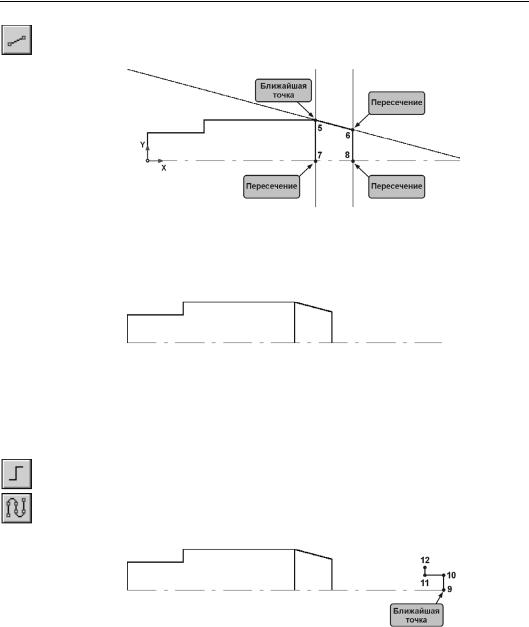
Глава 18. Типовой чертеж детали Вал
4.3.С помощью команды Отрезок постройте три отрезка 5–6, 5–7 и 6–8. Порядок ис! пользования привязок показан на рис. 18.7.
Рис. 18.7. Порядок использования привязок
4.4.Вызовите команду Редактор — Удалить — Вспомогательные кривые и точ ки.
После этого чертеж должен выглядеть так, как это показано на рис. 18.8.
Рис. 18.8.
Если необходимо построить горизонтальные или вертикальные отрезки, то кроме угло! вой привязки вы можете использовать режим ортогонального черчения.
5.Постройте ломаную линию в правой части вала, используя этот режим.
5.1.Нажмите кнопку Ортогональное черчение на панели Текущее состояние.
5.2.Нажмите кнопку Непрерывный ввод объектов на панели Геометрия.
В качестве начальной точки ломаной укажите конечную точку 9 осевой линии (рис. 18.9).
Рис. 18.9. Построение отрезков с использованием команды Ортогональное черчение
5.3.В поле Длина на Панели свойств введите значение 4 для отрезка 9–10. Направле! ние отрезка укажите с помощью мыши.
5.4.Аналогичным образом постройте отрезки 10–11 и 11–12. Длину отрезка 10–11 за! дайте равной 6 мм, отрезка 11–12 — 2 мм.
5.5.Для построения последнего отрезка 12–13 укажите положение его конечной точки 13 с помощью привязки Пересечение (рис. 18.10).
193
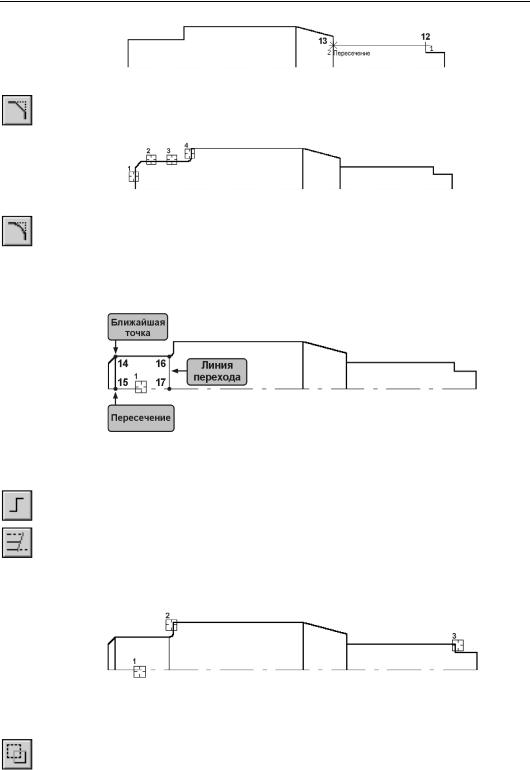
Часть II. Основные приемы работы
Рис. 18.10. Использование привязки Пересечение
6.С помощью команды Фаска постройте на левом торце вала фаску 1,6х45°. Пример ука! зания отрезков показан на рис. 18.11 (курсоры 1 и 2).
Рис. 18.11. Построение фаски и скругления
7.С помощью команды Скругление постройте скругление радиусом 1 мм. Пример указа! ния отрезков показан на рис. 18.11 (курсоры 3 и 4).
8.Постройте отрезок фаски 14–15. В качестве начальной точки укажите точку 14. Опреде! лить положение конечной точки 15 можно с помощью привязки Пересечение (рис. 18.12).
Рис. 18.12. Построение отрезка фаски и линии перехода
9.Установите в качестве текущего стиль линии Тонкая и постройте линию перехода повер! хностей 16–17.
10.Чтобы отключить режим построения горизонтальных и вертикальных линий, отожмите кнопку Ортогональной черчение на панели Текущее состояние.
11.Нажмите кнопку Выровнять по границе на панели Редактирование.
12.Продлите до осевой линии два небольших вертикальных отрезка (рис. 18.13). В качестве границы выравнивания укажите осевую линию (курсор 1). Далее укажите выравнивае! мые отрезки (курсоры 2 и 3).
Рис. 18.13. Выравнивание отрезков по осевой линии
Верхняя половина детали будет полностью построена.
13. Нижнюю половину начертите с помощью команды Симметрия.
13.1. Нажмите кнопку Выделить секущей рамкой на панели Выделение.
194
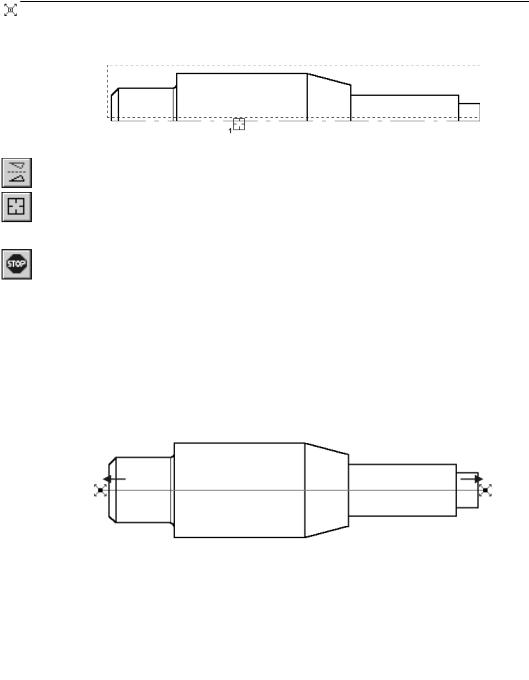
Глава 18. Типовой чертеж детали Вал
13.2.Выделите верхнюю половину детали за исключением осевой линии. Пример фор! мирования рамки выбора показан на рис. 18.14.
Рис. 18.14. Построение симметричных объектов
13.3.Нажмите кнопку Симметрия на панели Редактирование.
13.4.Поскольку ось симметрии присутствует на чертеже в явном виде, нажмите кнопку Выбор базового объекта на Панели специального управления.
13.5.Укажите курсором на горизонтальную ось симметрии детали в любой ее точке. Будет построен симметричный геометрический объект.
13.6.Завершите работу команды и снимите выделение с объектов.
14.Отредактируйте осевую линию, продлив ее влево и вправо за пределы детали.
14.1.На панели Текущее состояние установите текущий шаг курсора равным 3 мм.
14.2.Щелкните мышью по осевой линии в любой ее точке.
Объект будет выделен цветом. На концах отрезка появятся характерные точки. (рис. 18.15).
Рис. 18.15. Редактирование осевой линии
14.3.Расположите курсор рядом с правой характерной точкой.
14.4.Нажмите на клавишу <5> на дополнительной цифровой клавиатуре.
Будет выполнена клавиатурная привязка к характерной точке. При этом курсор примет вид четырехсторонней стрелки.
14.5.Нажатием на клавишу <Enter> зафиксируйте привязку.
Характерная точка будет выделена цветом. Теперь она будет перемещаться вместе с курсором.
14.6.Нажмите клавишу < >.
195
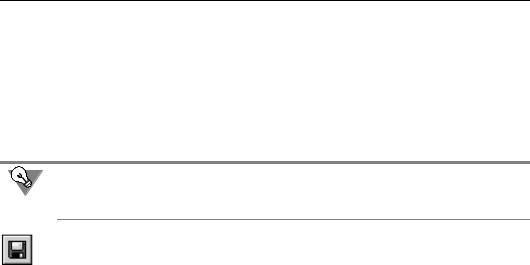
Часть II. Основные приемы работы
Характерная точка переместится на 3 мм вправо.
14.7.Нажмите на клавишу <Enter>, чтобы зафиксировать новое положение характерной точки.
14.8.Аналогичным образом переместите на 3 мм влево за контур детали левую харак! терную точку осевой линии.
14.9.Щелчком в любом свободном месте чертежа снимите выделение с осевой линии.
Задание.Самостоятельно проставьте на чертеже все необходимые размеры по Образцу.
После простановки размеров не забудьте удалить участки осевой линии в тех местах, где она будет пересекать размерные надписи. Используйте команду Усечь кривую двумя точками.
15.После окончания оформления чертежа сохраните его на диске. Для этого нажмите кноп! ку Сохранить на панели Стандартная.
196
